Elegir una buena contraseña para nuestra red WiFi sigue siendo un primer e importante muro para evitar posibles intrusiones en nuestra conexión inalámbrica, limitadas eso sí al pequeño círculo de cobertura que proporcionan las antenas de nuestro router.
Tradicionalmente se ha recomendado la generación de contraseñas cuanto más largas mejor, compuestas por letras mayúsculas, números, símbolos y con una longitud superior a 8 caracteres. De hecho, la longitud es clave para mejorar la seguridad, ya que retrasaremos o evitaremos posibles ataques por fuerza bruta haciendo que los intrusos desistan entrar en nuestra red.
Esta recomendación de contraseñas largas y complejas puede ser efectiva la mayoría de veces, pero dificulta que el usuario medio recuerde un elevado número de contraseñas sobre todo si los caracteres son extraños y sin significado. De ahí que, al final, en el uso diario muchos acabemos generando por comodidad contraseñas más cortas o usando palabras y cifras con significado para nosotros, creando claves menos complejas y en teoría más sencillas de averiguar.
Sin embargo, no toda la seguridad de nuestra WiFi depende de la contraseña elegida, ya que si somos de memoria débil o no nos gusta tener que depender de una clave muy compleja, todavía hay otras acciones que podemos llevar a cabo en casa para mejorar la seguridad de nuestra red inalámbrica.
Cambiar el nombre de la red
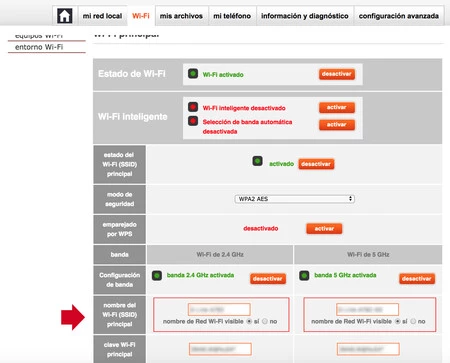
El primer paso para tener una red WiFi segura consiste en seleccionar un nombre identificador de la red adecuado. Se trata de elegir un nuevo nombre para la WiFi, para el denominado SSID, de forma que no demos pistas sobre la marca de router y la operadora que tenemos en casa a un posible atacante.
Y es que, los routers de operadora que habitualmente tenemos vienen de serie con unos nombres y claves de acceso diseñados en base a parámetros y algoritmos que los fabricantes desarrollan y que por lo tanto pueden haber quedado expuestos al público.
Conviene por tanto modificar las configuraciones que viene fijadas por defecto para tratar de ocultar nuestro perfil de usuario y que nadie sepa ni cuál es nuestra operadora, ni el modelo de router o a quién pertenece la red.
Por ejemplo, los típicos nombres de red como "Movistar_25BA" o "Jazztel_XX" o "Tercero-derecha" están dando pistas sobre la red WiFi a un posible atacante. Conviene elegir un nombre que no sea demasiado llamativo, pero que podamos localizar fácilmente al conectarnos.
En general, para cambiar el nombre de la red basta con entrar el menú de configuración de nuestro router (habitualmente en la barra de direcciones de un navegador web tecleando http://192.168.1.1) y buscar el apartado que se encuentra en el menú WiFi (puede variar en función del modelo de router que usamos). Aquí tenéis los pasos detallados por si queréis hacerlo.
Ocultar el nombre de tu red WiFi
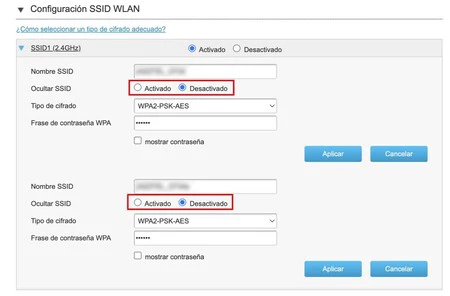
Otra medida importante para mejorar la seguridad de nuestra red WiFi pasa por ocultar su nombre o identificador, algo que vimos a fondo en este artículo y que sirve para que nuestra red no aparezca en el habitual listado público de redes disponibles a las que conectarse.
La idea con esta ocultación es que la red WiFi seguirá activa y funcionando normalmente para todos los aparatos y dispositivos que ya la tengan en su lista de redes disponibles, pero no será visible para otros equipos que traten de hacer un barrido de las redes a su alcance.
Nosotros seguiremos sabiendo cuál es el nombre de la red, incluso podemos tenerlo apuntado en un papel en casa para que no se nos olvide, por lo que si instalamos otro dispositivo con WiFi podremos hacer una búsqueda manual indicando el nombre o SSID para que se conecte.
O incluso si esta opción no estuviera disponible por la razón que fuese, siempre podemos volver a activar momentáneamente el nombre de la red para conectar este dispositivo concreto y luego volver a ocultarla. ¿Cómo lo hacemos?
En general basta con teclear 192.168.1.1 o 192.168.0.1 en la barra de direcciones para acceder a la configuración del router. A partir de ahí y tras introducir la contraseña y nombre de usuario que tengamos, hay que buscar el menú donde esté la configuración de las redes WiFi.
Si el router es de doble banda habrá dos, una para la de 2,4 GHz y otra para la de 5 GHz. Junto a cada una de ellas aparecerá un campo con el texto "Ocultar nombre WiFi" o algo parecido a "ocultar SSID." Si lo activamos lo que hacemos es pedirle al router que no muestre en las búsquedas esa red WiFi en cuestión, por lo que tenemos tres principales efectos:
- Menor visibilidad para los dispositivos cercanos: al ocultar la red WiFi, tu SSID (nombre de la red) no aparecerá en la lista pública de redes disponibles, lo que significa que los dispositivos cercanos no podrán ver tu red al buscar redes disponibles.
- Reducción de intentos de conexión no autorizada: al ocultar la red, los usuarios casuales que buscan redes para conectarse pueden ser menos propensos a intentar acceder a tu red, ya que a priori no la verán en su lista de opciones.
- Prevención del acceso accidental: en algunas ocasiones, los dispositivos pueden intentar conectarse automáticamente a redes cercanas, pero si el SSID está oculto se evita la conexión no deseada.
Apagar el WiFi cuando no lo usemos
Lógicamente, si nuestro router está desconectado no existirá red a la que entrar, y por lo tanto, estaremos seguros. Por tanto, también podemos directamente por apagar las redes WiFi de casa cuando sepamos que no vamos a necesitarlas.
En este sentido, algunos routers permiten hacerlo directamente con botones dedicados en sus carcasas, o si no también es posible desde el menú de configuración principal.
Otra opción para por ejemplo apagar completamente el router por las noches pasa por adquirir un enchufe inteligente para programar las horas en las que queremos tener el router encendido y apagado.
Filtrado MAC
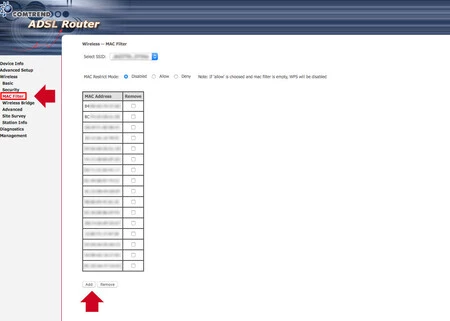
Todo dispositivo que tenga la posibilidad de conectarse a Internet cuenta con una dirección MAC como vía de identificación. De esta manera, tanto nuestra red como otros dispositivos pueden reconocerse entre sí. Esta dirección física es única para cada dispositivo, independientemente de que existan varios productos iguales.
Si queremos aumentar aún más la seguridad de nuestra red, podemos añadir únicamente la dirección MAC de aquellos dispositivos que queramos que se conecten a nuestra red, dejando fuera al resto. El problema es que, cuando venga alguien a casa o tengamos otro dispositivo que queramos conectar a la red, habrá que añadir las direcciones una a una, pudiendo resultar algo molesto.
La opción la tienen la mayoría de routers, así que solo hace falta entrar a la página de configuración de nuestra red y buscar este parámetro. Es aquí también donde tenemos que añadir las direcciones MAC de los dispositivos que queramos conectar a la red.
Reducir el rango de direcciones IP permitidas
Si siempre vamos a conectar a nuestra red los mismos dispositivos, podemos deshabilitar el servicio DHCP (Dynamic Host Configuration Protocol) en el router. Esta opción se encarga de asignar direcciones IP a cada equipo conectado a la red.
Deshabilitar la función nos obligará a tener que configurar los valores de forma manual en todos los dispositivos que tengamos en casa, pero puede aportar un grado más de seguridad. También podemos jugar con el rango de direcciones IP permitidas y restringirlo hasta los valores que queramos evitando que queden multitud de direcciones libres.
Esta opción es también accesible a partir de la página de configuración de nuestro router. Tan solo debemos de buscar algo que haga referencia a DHCP y deshabilitarlo, o jugar con los valores.
Limitar la potencia del router
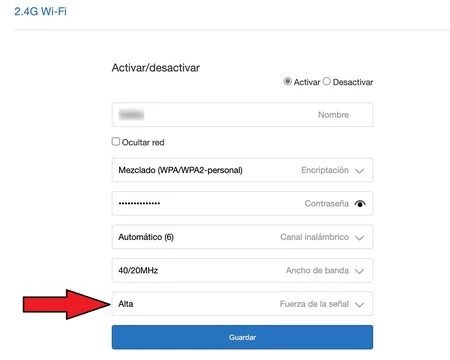
La teoría nos dice que cuanto mayor sea la potencia de señal emitida por el router mayor el área de cobertura, pero todo tiene un límite. Para empezar está el límite legal de potencia que pueden emitir los routers, pero luego también tenemos el límite que imponen algunas operadoras y fabricantes a los modelos que nos llegan a casa por motivos como por ejemplo no interferir en las redes de los vecinos.
Este segundo punto es el que podemos modificar en algunos casos para mejorar la cobertura de la red WiFi doméstica o bien para todo lo contrario, es decir, para evitar que la señal llegue lejos. Eso, sí, es una opción que no está presente en todos los routers del mercado, especialmente en algunos de operadora.
La idea con esta medida es disminuir la potencia de señal WiFi que emiten las antenas de nuestro router, siendo alcanzable únicamente para aquellos que se encuentran dentro del hogar pero no para los que se encuentren a una cierta distancia con la que podremos jugar.
En la página de configuración de nuestro router es posible encontrar alguna opción que haga referencia a la limitación de la señal. Normalmente, este parámetro se representará por porcentajes o valores como "Alta", "Media", "Baja", pudiendo así variar la intensidad de la señal.
Aquí la clave está en cuánto debemos disminuirla, ya que nos debe de llegar a la zona donde usemos el WiFi sin problemas, pero limitando su salida al exterior de casa. Para esto podemos ir probando poco a poco hasta tener el punto dulce e incluso orientar las antenas del router (si es que tiene) hacia la casa para mejorar la señal mientras disminuimos su potencia.
Imagen portada | PXHere
En Xataka Smart Home | Estas son las razones por las que he apagado mi router antes de irme de vacaciones (aunque casi me decanto por no hacerlo)






Ver 0 comentarios